참고: 이 문서는 곧 사용이 중단됩니다. "페이지를 찾을 수 없음" 문제를 방지하기 위해 알고 있는 링크를 제거하고 있습니다. 이 페이지에 대한 링크를 만든 경우 링크를 제거해 주세요. 그러면 웹을 연결된 상태로 유지하겠습니다.
Word 문서를 열고 포커스 모드를 사용 하 여 다른 화면을 혼란 없이 문서의 콘텐츠를 강조 합니다. 포커스 모드는 모든 도구 모음을 숨기고 문서의 내용에 집중할 수 있도록 합니다.
포커스 모드는 모든 도구 모음을 숨기고 화면을 깔끔하게 제거 하 고 혼란을 없애고 문서의 내용에 집중할 수 있도록 하 여 문서 보기 환경을 향상 시킵니다.
|
|
포커스 모드에서 읽기 및 쓰기
포커스 모드에서 읽거나 쓸 때 페이지는 화면을 채우고 모든 혼란을 제거 합니다. 모니터가 충분히 큰 경우 보기 탭에서 여러 페이지 를 사용 하 여 두 페이지를 나란히 볼 수 있습니다. 인쇄, 웹, 개요 또는 초안 등의 모든 레이아웃을 사용할 수 있으며 여전히 포커스 모드입니다.
문서를 다음 방법 중 하나로 포커스 모드로 이동할 수 있습니다.
-
보기 탭을 선택 하 고 포커스를 선택 합니다.
또는
-
Word 응용 프로그램 아래쪽에 있는 상태 표시줄에서 포커스 를 선택 합니다.
또는
-
시스템 메뉴에서 보기 를 선택 하 고 포커스를 선택 합니다.
포커스 모드의 배경 변경
포커스 모드에서 문서의 배경 모양을 변경할 수 있습니다. 인쇄 모양 보기 에서만 배경을 문서에 적용할 수 있습니다. 배경을 변경 하려면
-
보기 탭을 선택 하 고 포커스를 선택 합니다.
-
배경을 선택 하 고 드롭다운에서 배경 선택 항목 중 하나를 선택 합니다. 새로운 배경 선택 Twilight 및 극좌표 밤 에는 문서에 집중 하 고 눈에 쉽게 연락할 수 있도록 도와 드립니다.
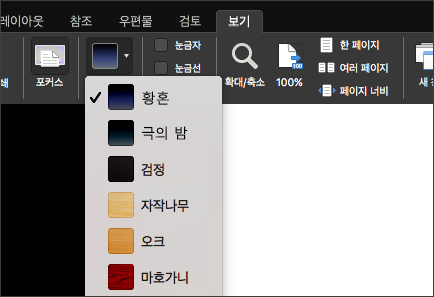
팁: Esc 키를 눌러 포커스 모드를 종료 합니다.
Mac 용 Word 2011의 포커스 보기는 읽기 및 쓰기를 제어 하는 도구 모음을 제외한 모든 도구 모음을 숨깁니다. 문서를 편집하려는 경우 포커스 보기에서 작업하는 동안 쓰기 모드로 전환할 수 있습니다. 쓰기 모드는 쓰기에 최적화되어 있으며 가장 많이 사용되는 필기 도구만 포함되어 있습니다.
다음 중 하나를 수행합니다.
문서 읽기
포커스 보기의 읽기 모드는 읽기에 최적화되어 페이지가 항상 화면을 채웁니다. 모니터 크기가 충분하면 두 페이지를 나란히 볼 수 있습니다. 그 외에도 문서를 검색하고 메모 및 수정 내용을 볼 수 있습니다.
-
보기 메뉴에서 포커스를 클릭합니다.
-
읽기 옵션을 설정하려면 화면 맨 위에 마우스 포인터를 놓고 포커스 보기 도구 모음을 표시한 다음 읽기를 클릭합니다.
-
옵션을 클릭한 다음 원하는 대로 변경합니다.
참고: 두 페이지를 나란히 볼 때는 페이지 전환 효과가 비활성화됩니다.
문서 작성
포커스 보기의 쓰기 모드는 쓰기에 최적화되어 있습니다. 가장 많이 사용되는 필기 도구만 이 모드에 포함됩니다. 쓰기 모드에서는 텍스트 서식 적용, 메모 삽입, 변경 내용 추적, 미디어 삽입, 저장 및 인쇄가 가능합니다.
-
보기 메뉴에서 포커스를 클릭합니다.
-
화면 맨 위에 마우스를 이동하여 포커스 보기 도구 모음을 표시한 다음 쓰기를 클릭합니다.
Word에는 가장 많이 사용되는 필기 도구를 포함하는 쓰기 도구 모음이 표시됩니다.
-
쓰기 옵션을 설정하려면 화면 맨 위에 마우스 포인터를 놓고 쓰기 도구 모음을 표시합니다.
-
옵션을 클릭한 다음 원하는 대로 변경합니다.
읽기 및 쓰기 모드 사이 전환
-
보기 메뉴에서 포커스를 클릭합니다.
-
화면 맨 위에 마우스를 이동하여 포커스 보기 도구 모음을 표시한 다음 읽기 또는 쓰기를 클릭합니다.
팁: 바로 가기 키를 할당하여 포커스 보기로 전환하거나 포커스 보기를 닫을 수 있습니다. 도구 메뉴에서 키보드 사용자 지정을 클릭합니다. 범주 아래에서 모든 명령을 클릭한 다음 포커스 보기 사이를 쉽게 전환하려면 ToggleFull 명령에, 포커스 보기를 닫고 인쇄 모양 보기로 돌아가려면 CloseReadingMode 명령에 바로 가기 키를 할당합니다.
포커스 모드는 모든 도구 모음을 숨기고 화면을 깔끔하게 제거 하 고 혼란을 없애고 문서의 내용에 집중할 수 있도록 하 여 문서 보기 환경을 향상 시킵니다.
포커스 모드로 전환 하려면 다음을 실행 하세요.
-
보기 탭에서 포커스를 선택 합니다.
-
커서를 화면 위쪽으로 이동 하 고 다음을 선택 합니다. 리본 메뉴 및 포커스 모드의 모든 명령을 표시 합니다.
포커스 모드를 종료 하려면 Esc 키 를 선택 합니다.











